Windows永久暂停更新
学校机房的电脑就是用这种方式无损暂停更新的,查找了很多资料终于琢磨出来。只在Windows10系统测试可行,不保证Windows11可用。
(1)利用注册表无限期暂停更新
新建一个txt文档,复制如下内容:
Windows Registry Editor Version 5.00
[HKEY_LOCAL_MACHINE\SOFTWARE\Microsoft\Windows\CurrentVersion\WindowsUpdate]
"UpdateDesiredVisibility"=dword:00000000
[HKEY_LOCAL_MACHINE\SOFTWARE\Microsoft\WindowsUpdate\UX\Settings]
"PauseFeatureUpdatesStartTime"="9999-12-30T12:00:00Z"
"PauseQualityUpdatesStartTime"="9999-12-30T12:00:00Z"
"PauseUpdatesExpiryTime"="9999-12-30T12:00:00Z"
"PauseFeatureUpdatesEndTime"="9999-12-30T12:00:00Z"
"PauseQualityUpdatesEndTime"="9999-12-30T12:00:00Z"保存为.reg文件。这时再双击运行,弹出是否信任添加到注册表时点击是,即可自动完成操作。
如果想要恢复更新,在电脑的更新设置中点击“继续更新”按钮即可,无任何副作用~
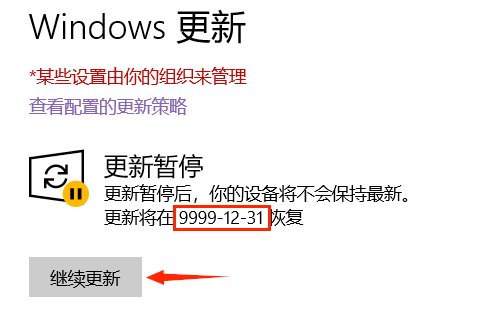
image-20240806100815479
(2)进阶步骤:在组策略中进一步限制更新
完成以上注册表添加后,如果系统时不时还是会弹出更新,那么按照以下步骤继续限制。
按键盘win+R键打开“运行”,输入gpedit.msc运行组策略编辑器。按照下图依次进入“计算机配置”-“管理模板”-“Windows组件”-“Windows更新”
配置如下3个设置。
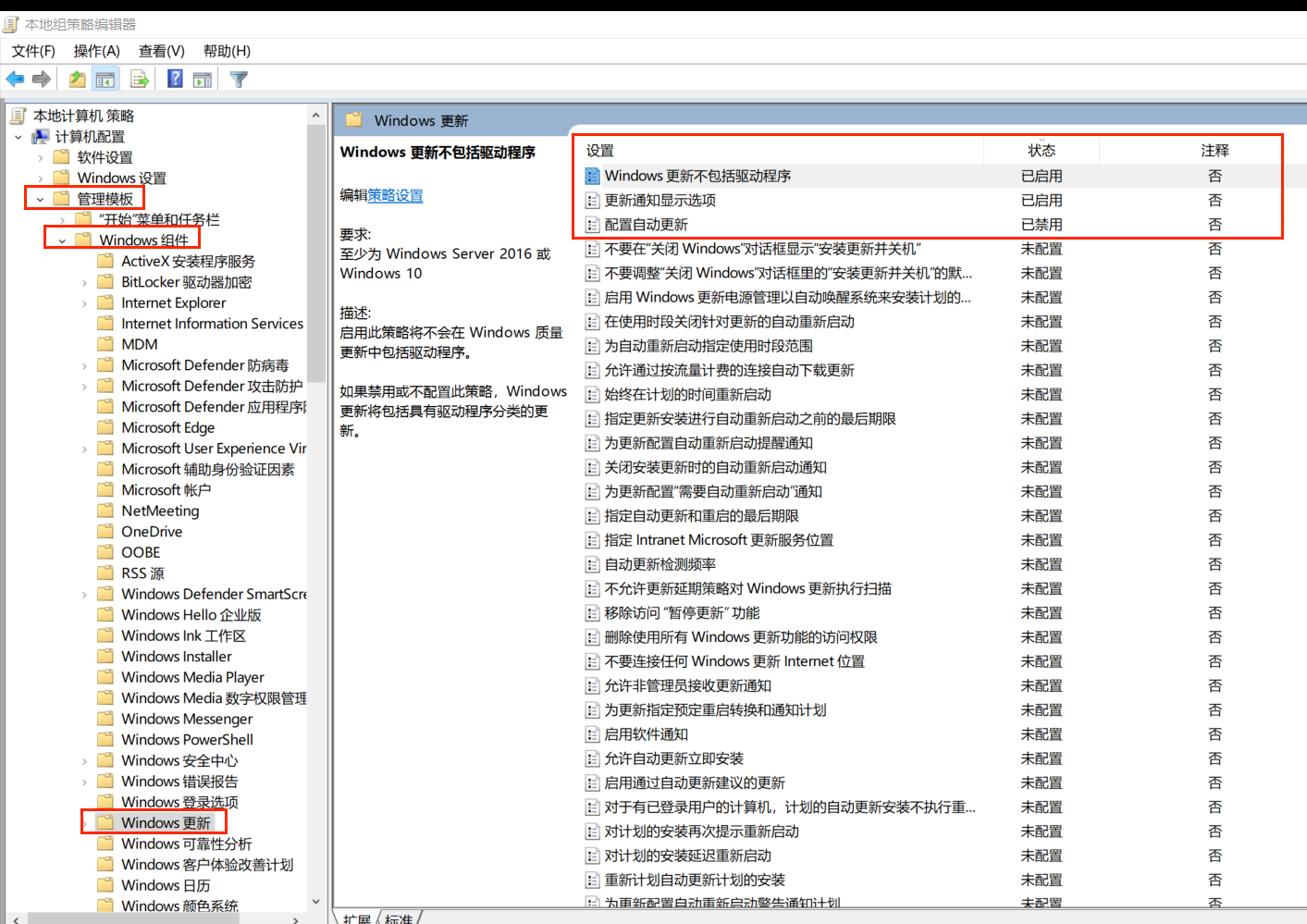
image-20240806101456806
(1)Windows更新不包括驱动程序-启用
防止垃圾微软自动更新电脑驱动导致蓝屏
(2)更新通知显示选项-启用
去掉讨厌的自动重启通知
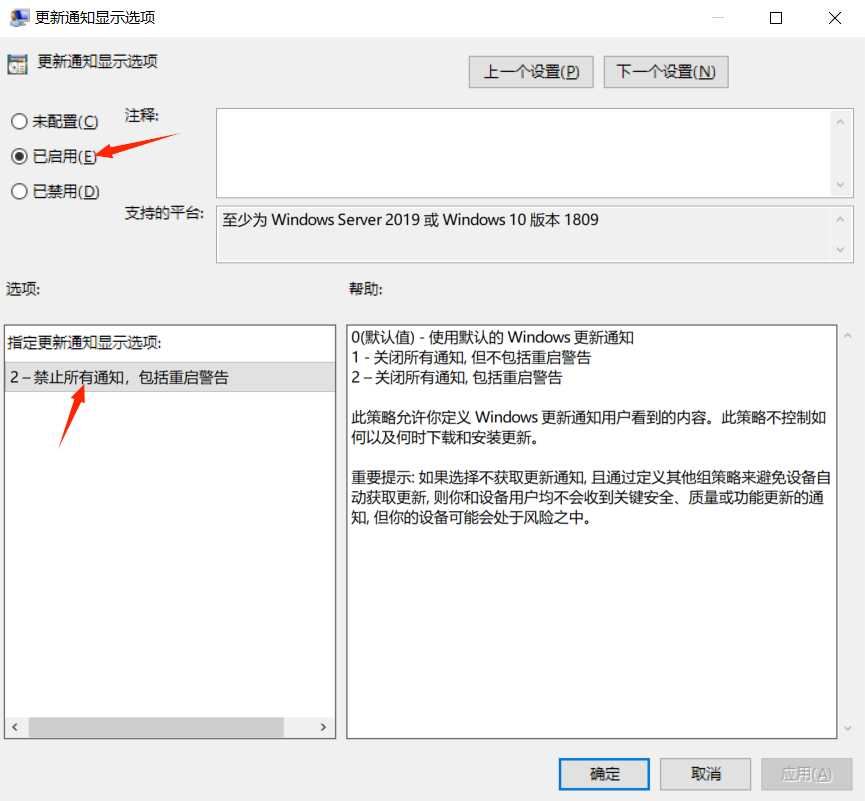
image-20240806102016263
(3)配置自动更新-禁用
尽可能禁止自动更新